网蜂cad工具箱是一款基于AutoCAD软件的cad工具插件集,软件为用户提供测量相关、cass扩展、桩位编号、坐标数据管理等众多功能,可以帮助用户提取坐标数据上传到全站仪,减少人为错误影响因素,非常适合在桩基地施工单位的测量工作中使用,有需要的伙伴们可以下载!

功能介绍:
1、测量相关功能
2、CASS扩展
3、轴线绘制(天正、理正也可)
4、桩基工程中桩位绘制
5、桩位编号(上万根桩也是小问题)
6、放线坐标数据提取
7、上传数据到全站仪
使用方法:
1、下载解压,获得网蜂工具箱;
2、将其放在软件安装目录Support下或常用的CAD软件目录下;
3、打开CAD,输入命令ap按回车键将会弹出一个对话框,点击"启动组(Startup Suite)"下面的公文包图标(或"内容"(Contents…));
4、弹出启动组一对话框,点"添加(Add…)"找到你刚才文件所保存的位置,选择插件文件,点"加载(Add)"即可。
5、在CAD中,找到插件名称,弹出设置页面,设置完毕点确定。
6、就可以在CAD中,正长使用插件功能。
常见问题:
AutoCAD如何自定义工具栏?
首先打开CAD,熟悉的界面又打开了。左右两侧都布置了平常使用的工具栏。
左侧布置的工具栏除了常用的“绘图”和“修改”工具栏,还有我比较喜欢用到的“对象捕捉”工具栏和“绘图次序”工具栏。但是“对象捕捉”工具栏里面,我基本上只用到端点捕捉和中点捕捉这两个命令。。其余的命令布置在窗口内浪费了屏幕空间。我们来一步步自定义这个工具栏吧。
在工具栏布置区域的空白处,点击右键。选择“自定义”。
跳出“自定义用户界面”窗口。点击右下角的向右的“箭头”。
窗口展开,点击菜单页“传输”。再点击“工具栏”。会展开显示所有的工具栏。
鼠标右键点击任一工具栏,从右键菜单中选择“新建工具栏”。我不建议直接修改默认的CAD工具栏。打算自定义工具栏的话,建议都选择新建工具栏。
示例里面新建工具栏,命名为“对象捕捉(简)”。从“对象捕捉”工具栏里面拷贝几个自己常用的命令,粘贴到新建的工具栏里面。我拷贝了3个命令,端点捕捉、中点捕捉和圆心捕捉。添加完命令,点击确定。
再次在工具栏布置区域的空白处,点击右键。关闭掉“对象捕捉”工具栏,打开刚刚定义好的工具栏“对象捕捉(简)”。然后在调整下工具栏位置,大功告成!
更新日志:
1、新添更改桩类型功能 命令:NBTC_Stake_SetType
2、多桩变号添加指定范围功能
3、桩工具中查删相关添加进度指示功能
精品软件

共收集11款软件拓扑图制作软件
网络拓扑图制作软件,可以针对网络、服务器、路由器、交换机等等设备进行精准的监视、追踪、检测等操作,确保网络正常运行,网络布置图一目了然,就可以清晰布置线路,查找问题所在了。


 网蜂cad工具箱 v3.0.52 官方版(32/64位)
网蜂cad工具箱 v3.0.52 官方版(32/64位)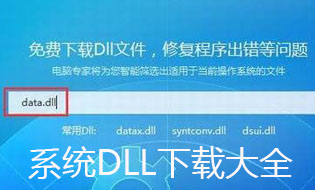










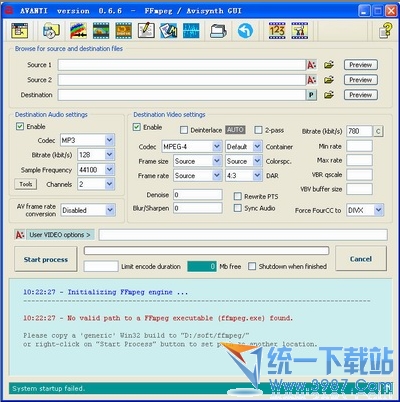





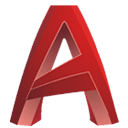
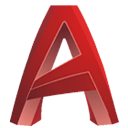




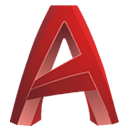

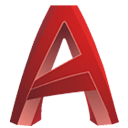








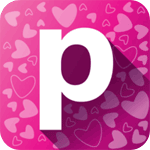

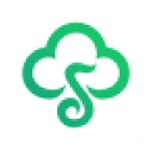









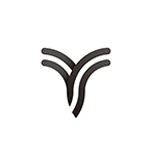

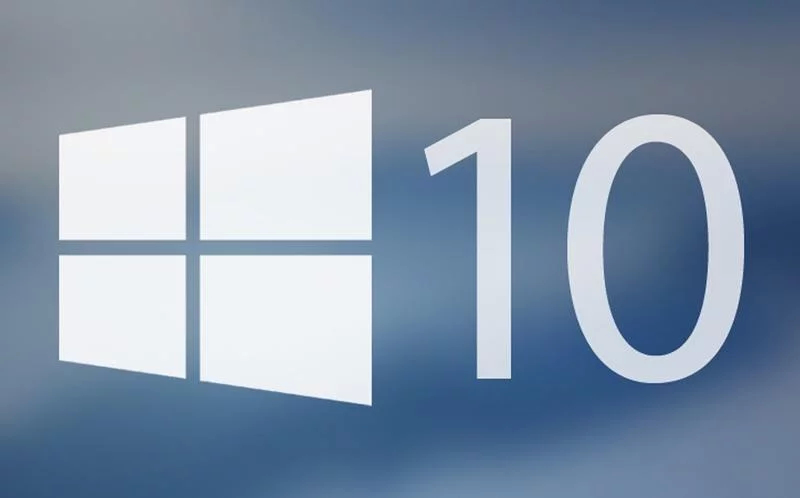 Win10激活工具
Win10激活工具 win7 ghost
win7 ghost 91y游戏中心
91y游戏中心 吉他编曲软件
吉他编曲软件 腾讯QQ
腾讯QQ 星辰桌面
星辰桌面 思维导图
思维导图 CAD2018
CAD2018 Ps cs6中文版
Ps cs6中文版 Logo设计
Logo设计 变声软件
变声软件 QQ音乐
QQ音乐 酷我音乐
酷我音乐 爱奇艺轮播台
爱奇艺轮播台 Google
Google  蓝叠模拟器
蓝叠模拟器 腾讯手游助手
腾讯手游助手 几何画板mac版
几何画板mac版 压缩软件
压缩软件 极速压缩
极速压缩